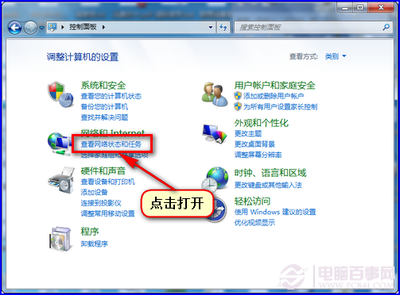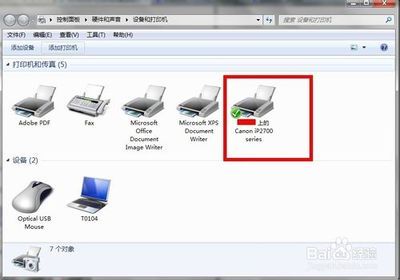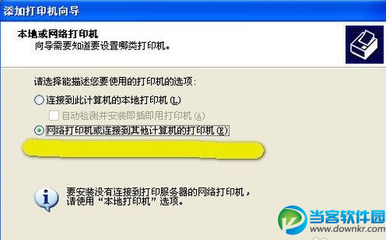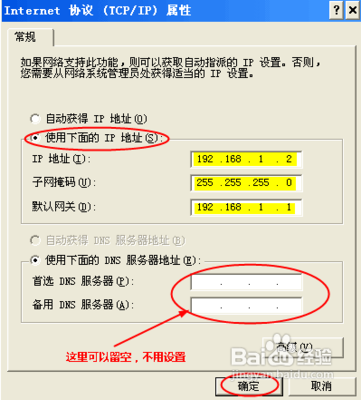电脑可以跟局域网里的复合打印机上的扫描仪连接,在连接扫描仪的时候是不需要驱动的,本文小编主要介绍电脑连接局域网中复合打印机上的扫描仪的方法!
电脑连接局域网中复合打印机上的扫描仪的方法
首先打开“网络”(也就是老版系统的“网上邻居”)
打开“网络”以后,就会显示局域网中所有连接到的设备,如下图中打印机(我们公司的是复式打印机,有扫描、打印、复印功能)MP3350就是我们要找的设备,双击打印机图标,就会进入到打印机后台设置的网页上,类似于无线路由器的设置界面。或者是直接在浏览器中输入打印机的IP地址登陆设置界面
打开页面如下图所示,点击页面右上角的“登陆”,登陆管理员身份进行后台设置
一般的打印机都是默认的用户名“admin”,密码空缺,直接点击登陆(如果不对那就问一下改过的用户名和密码)
登陆之后如图所示,左侧栏中会出现“地址薄”,点击进入“地址薄”进行设置
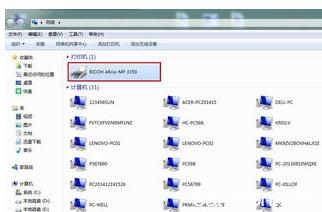
进去的界面中点击“添加”
在填写信息的这个界面中,填写我标红的的地方,需要注意的是:名称填写的是电脑接收扫描仪扫描文件的文件夹,我填写的是“gaozhao”也就是说电脑接受文件的文件夹名称就得是“gaozhao”,路径填写很重要,就是电脑文件夹的路径,目的是让打印机找到你,我的路径是 192.168.1.43gaozhao,格式不能错,192.168.1.43就是我电脑的IP地址,gaozhao就是共享文件夹的名字,或者可以是“计算机名称”gaozhao
计算机名称就是计算机属性中显示的计算机名称
这样后台的设置就完毕了,现在要做的是在电脑桌面上新建文件夹,名字重命名为gaozhao,右键点击文件夹属性,点击“共享”栏中的“共享”
点击共享之后出现“选择要与其共享的用户”添加"Everyone"点击“共享”
出现下图就大功告成了,点击“完成”。现在可以去试一下扫描功能了,上边说的是我自己操作过的步骤,不同的扫描仪和系统可能会有一点点的小出入,只要多尝试一下,这个会很简单的完成的
END
 爱华网
爱华网